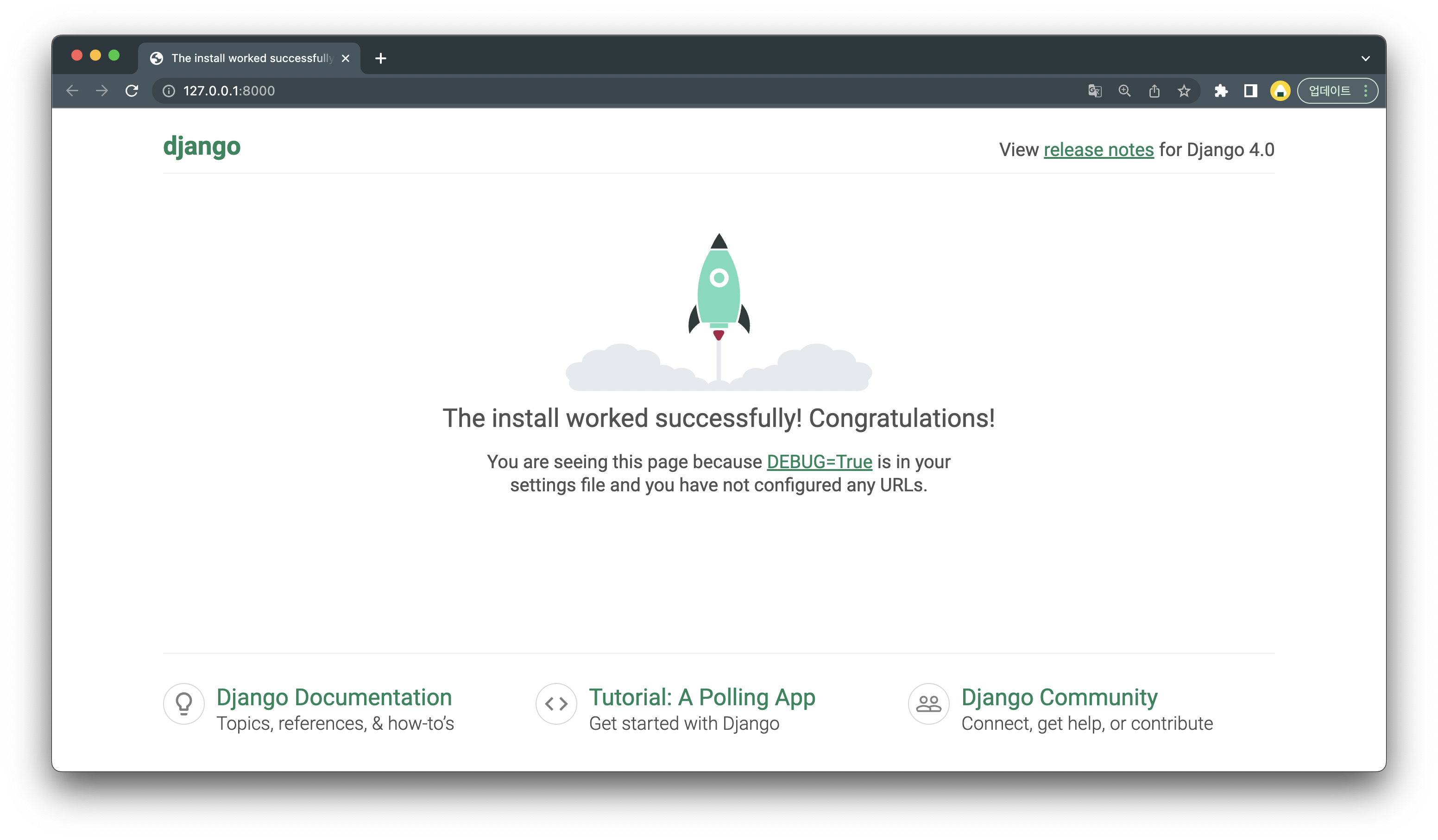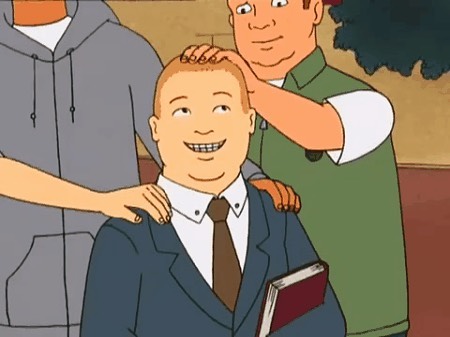1. 새로운 django project 생성
❗️저는 vscode를 사용해서 진행 했습니다.
❗️그리고 해당 내용은 python 3.10.4로 진행하였습니다.
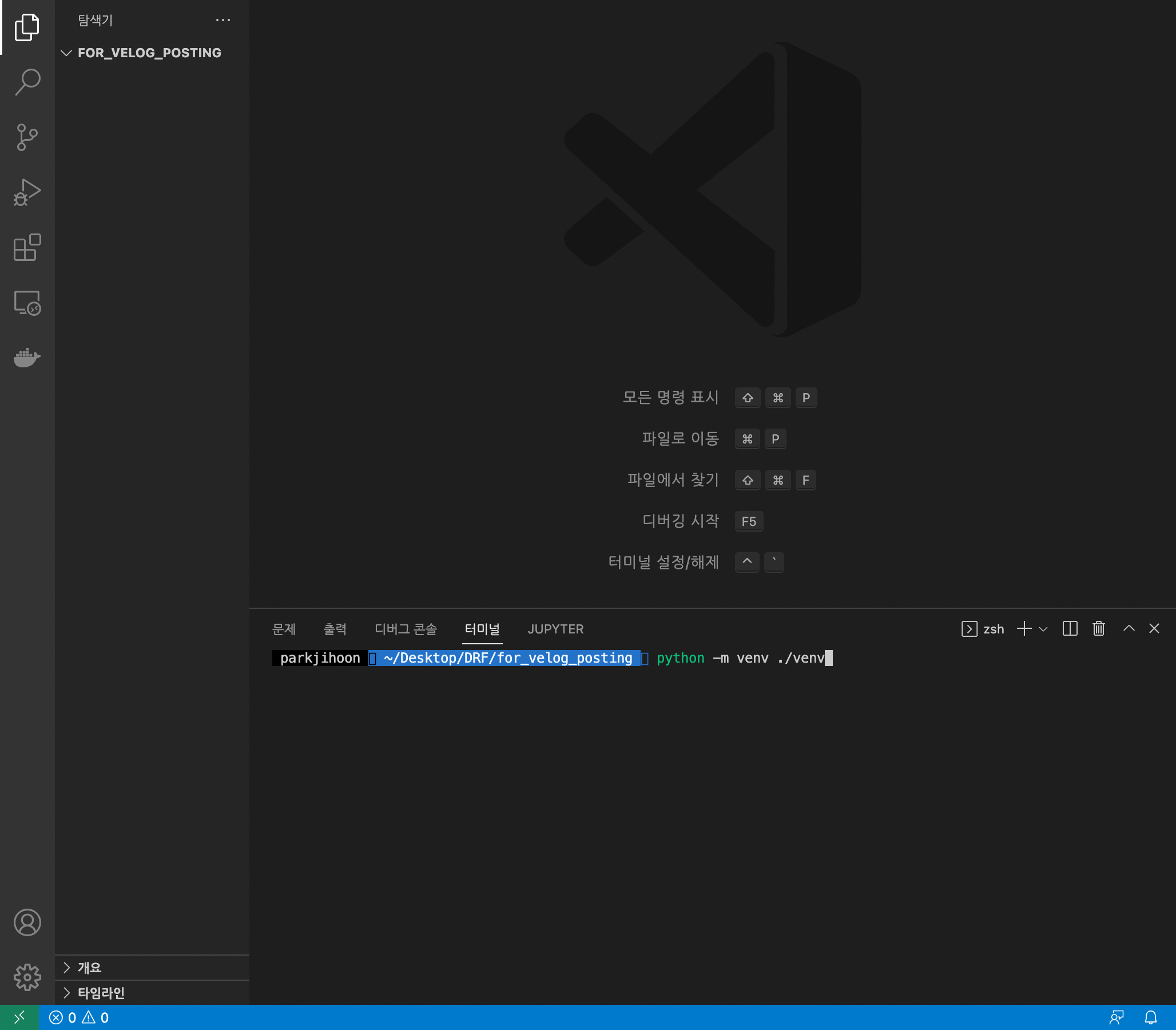
먼저 사용할 폴더를 vscode로 열어줍니다.
그리고 terminal을 열어
python -m venv ./{사용할 이름} 위의 가상환경을 생성하는 커맨드를 입력해줍니다. (저는 가상환경 이름을 venv로 생성했습니다.
그리고 생성된 가상환경에 진입해줍니다.
# 가상환경 진입
source {생성된 가상환경 이름}/bin/activate
# 저는 venv 라는 이름으로 생성하였기에
source venv/bin/activate
# 진입한 후 pip 을 통해 새로 생성된 환경 패키지 리스트를 확인합니다.
pip list진입한 경우 terminal 각 라인 옆에 해당 환경이름이 표시됩니다.
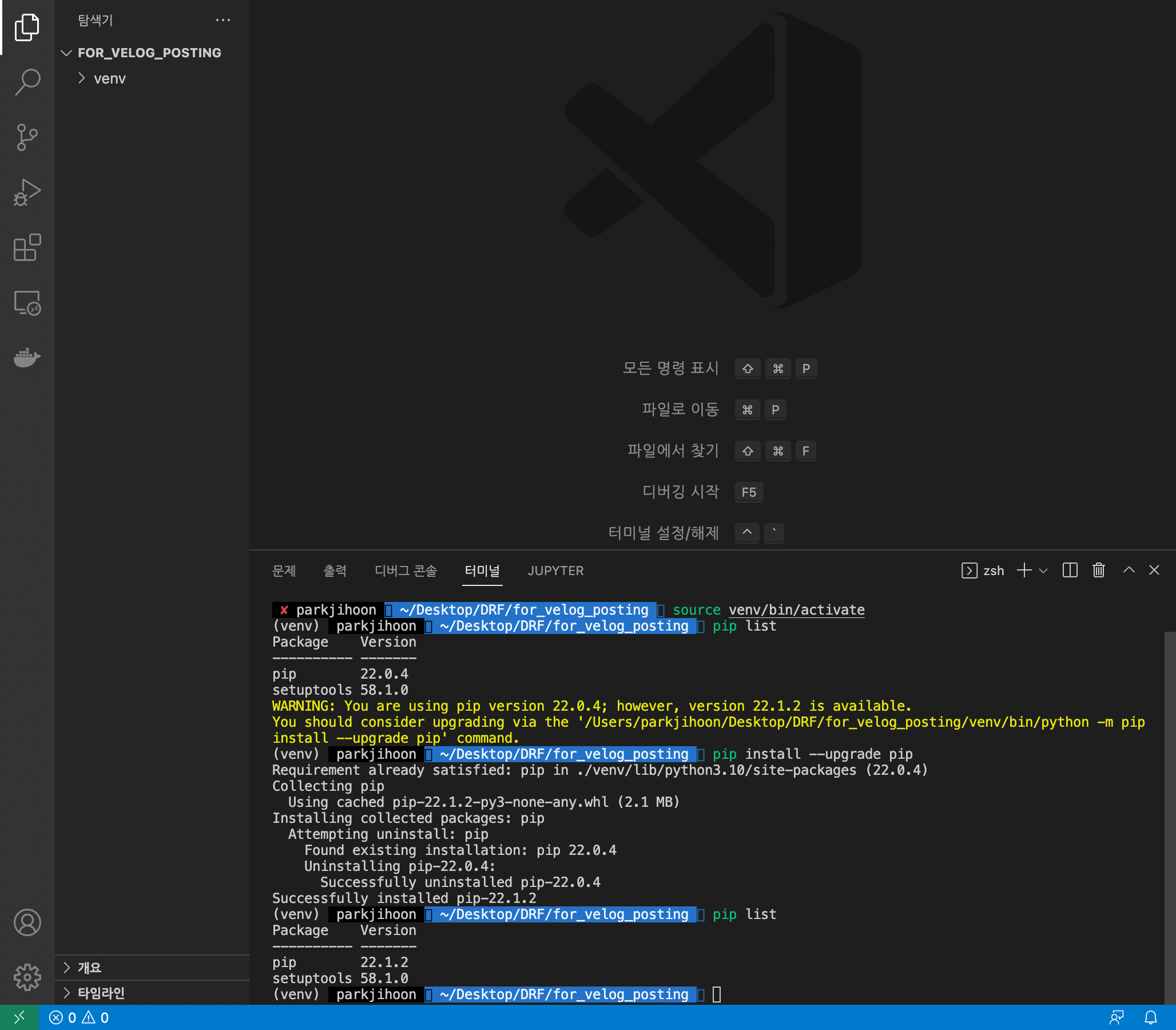
2. 사용될 패키지 설치
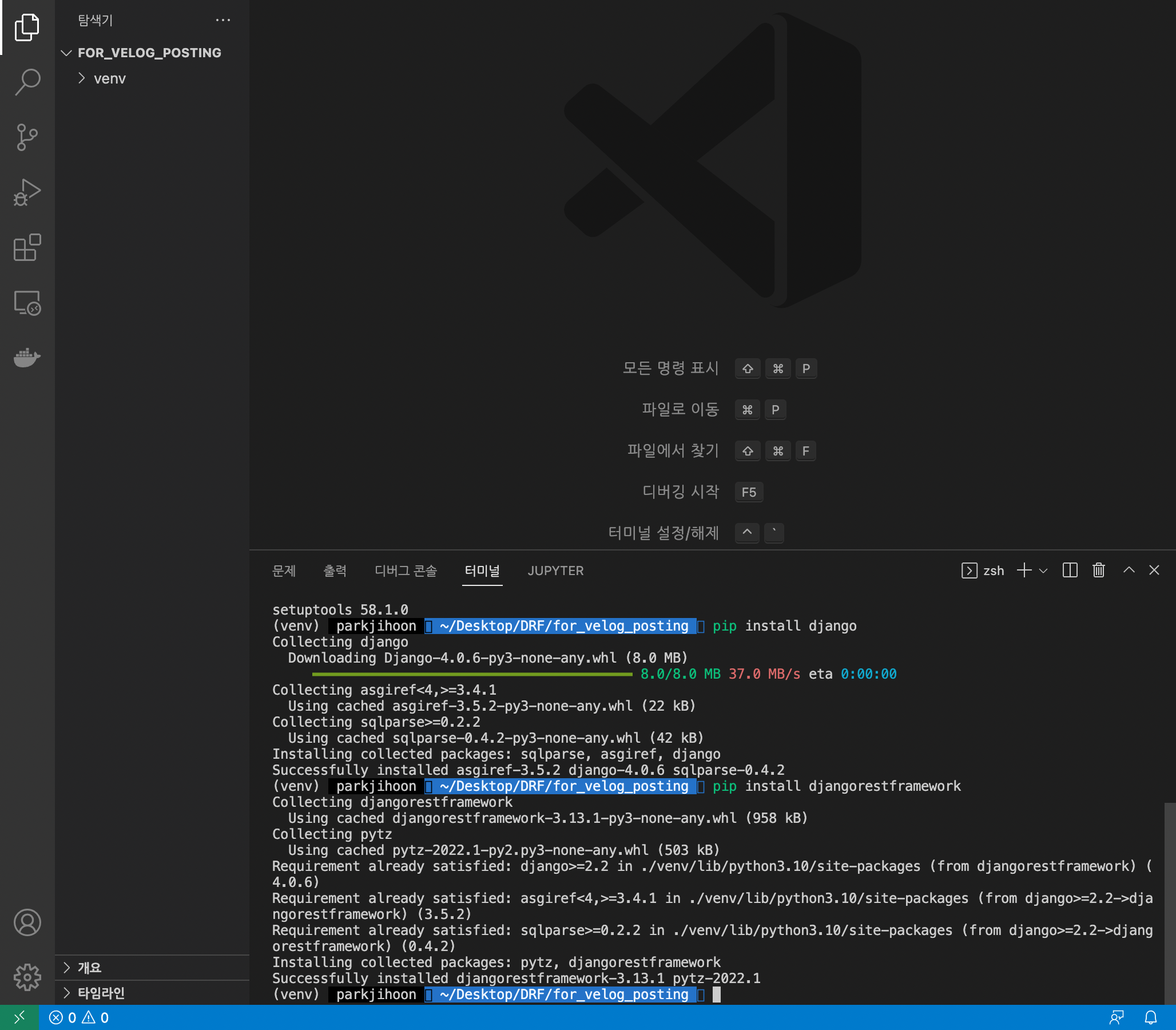
위 과정이 전부 완료 되었다면 이제 사용될 패키지를 설치해줍니다.
본 내용은 django rest framework를 사용하여 진행되기에 기본적으로 django, djangorestframework 두가지가 우선 필요합니다.
추후 필요한 패키지들은 그때 다루도록 하겠습니다.
# 필수 패키지 설치
pip install django
pip install djangorestframework
3. 프로젝트 파일 생성
이제 프로젝트가 실행되기 위한 파일들을 설치해 줍니다.
다시 터미널에서 아래 커맨드를 입력해줍니다.
django-admin startproject {사용할 django환경 이름} .
# 저는 config 라는 이름으로 생성했습니다.
django-admin startproject config .위 커맨드 끝에서 space + . 를 붙여주면 해당경로에 바로 지정한 이름의 setting 폴더가 생성됩니다.
위 작업이 끝나면 아래와 같이 생성된것을 확인할수 있습니다.
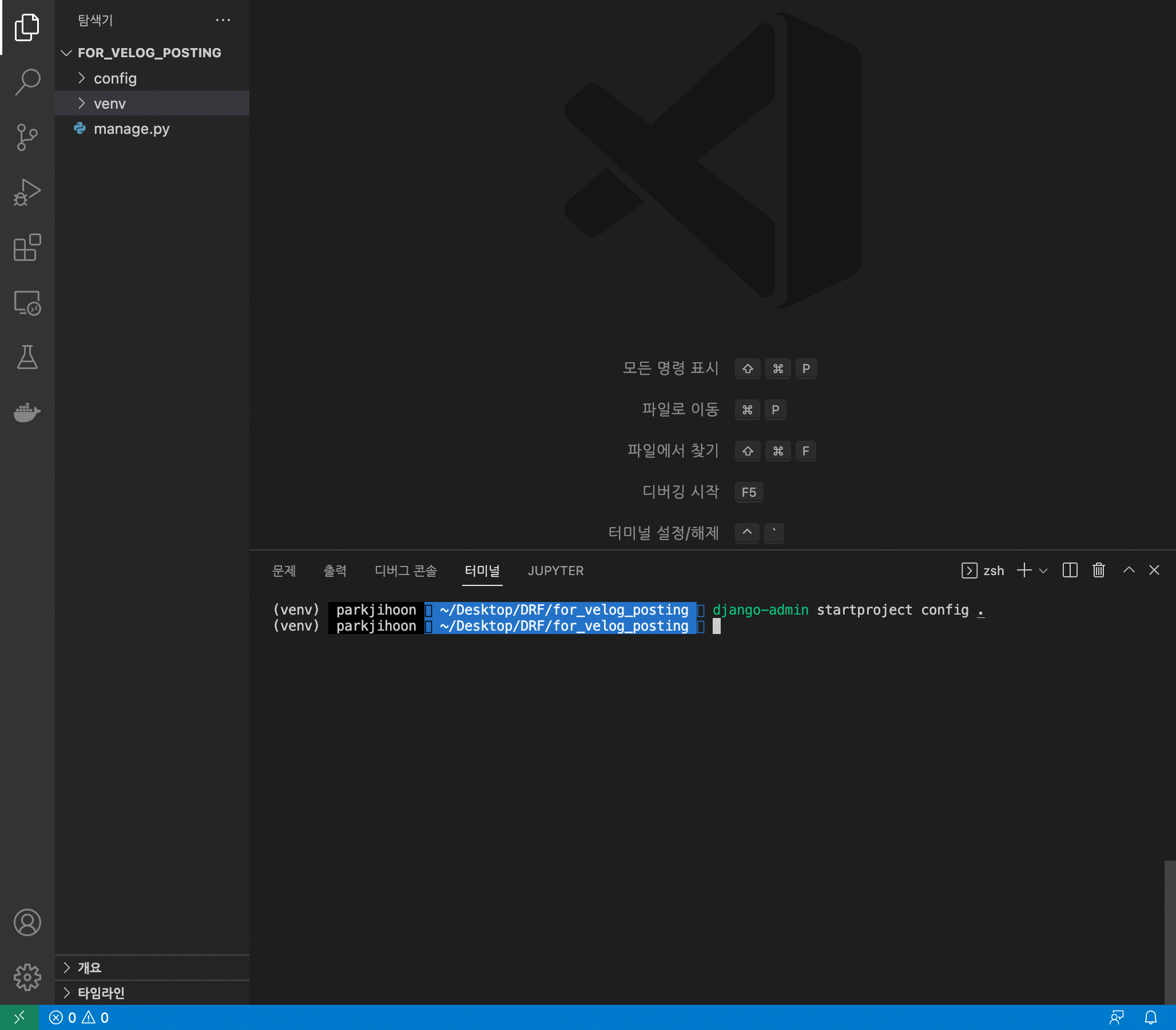
방금 생성된 관리폴더 안에 settings.py 를 열어줍니다.
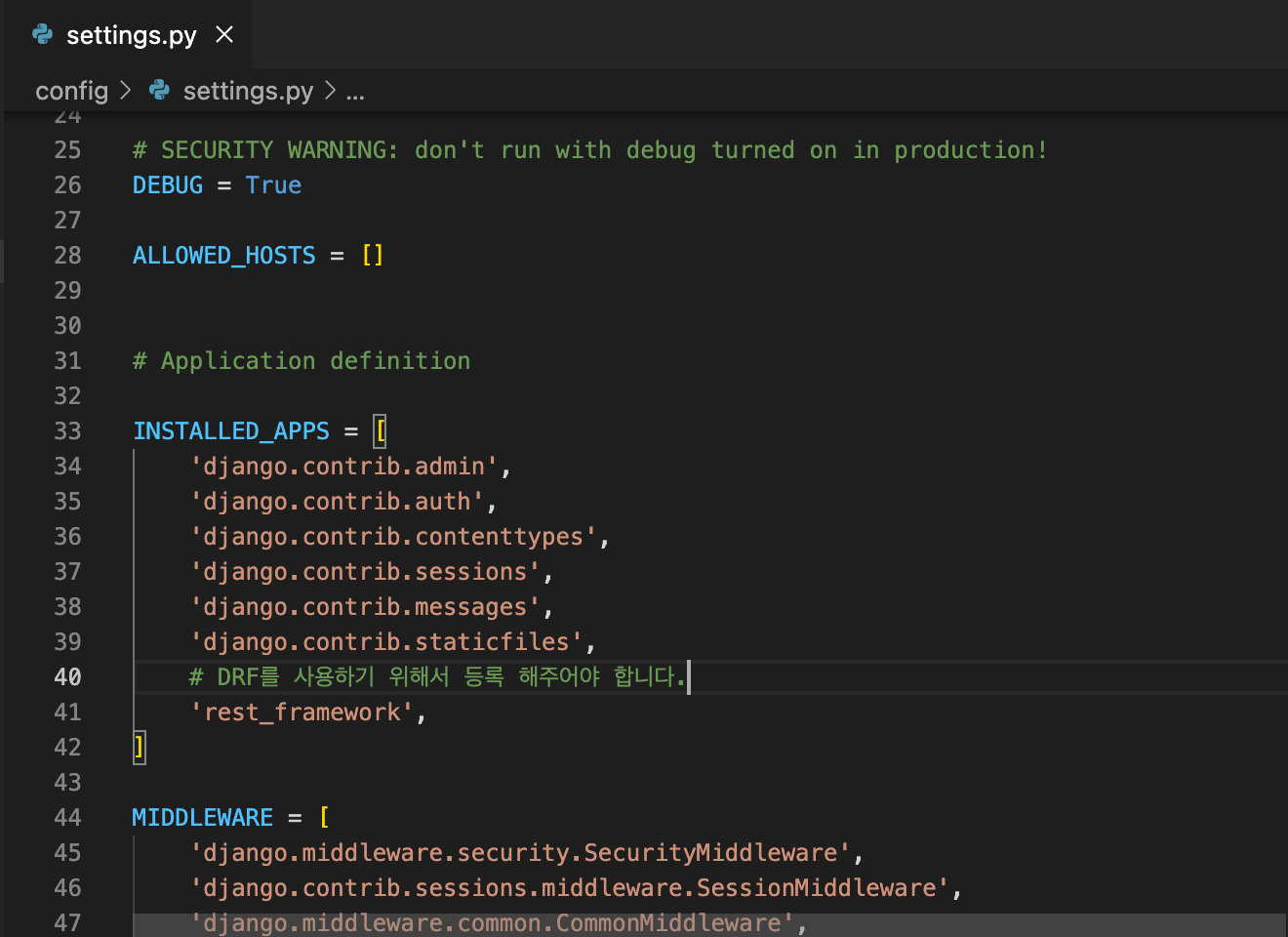
settings.py 안에서 INSTALLED_APPS 에 'rest_framework' 를 등록합니다.
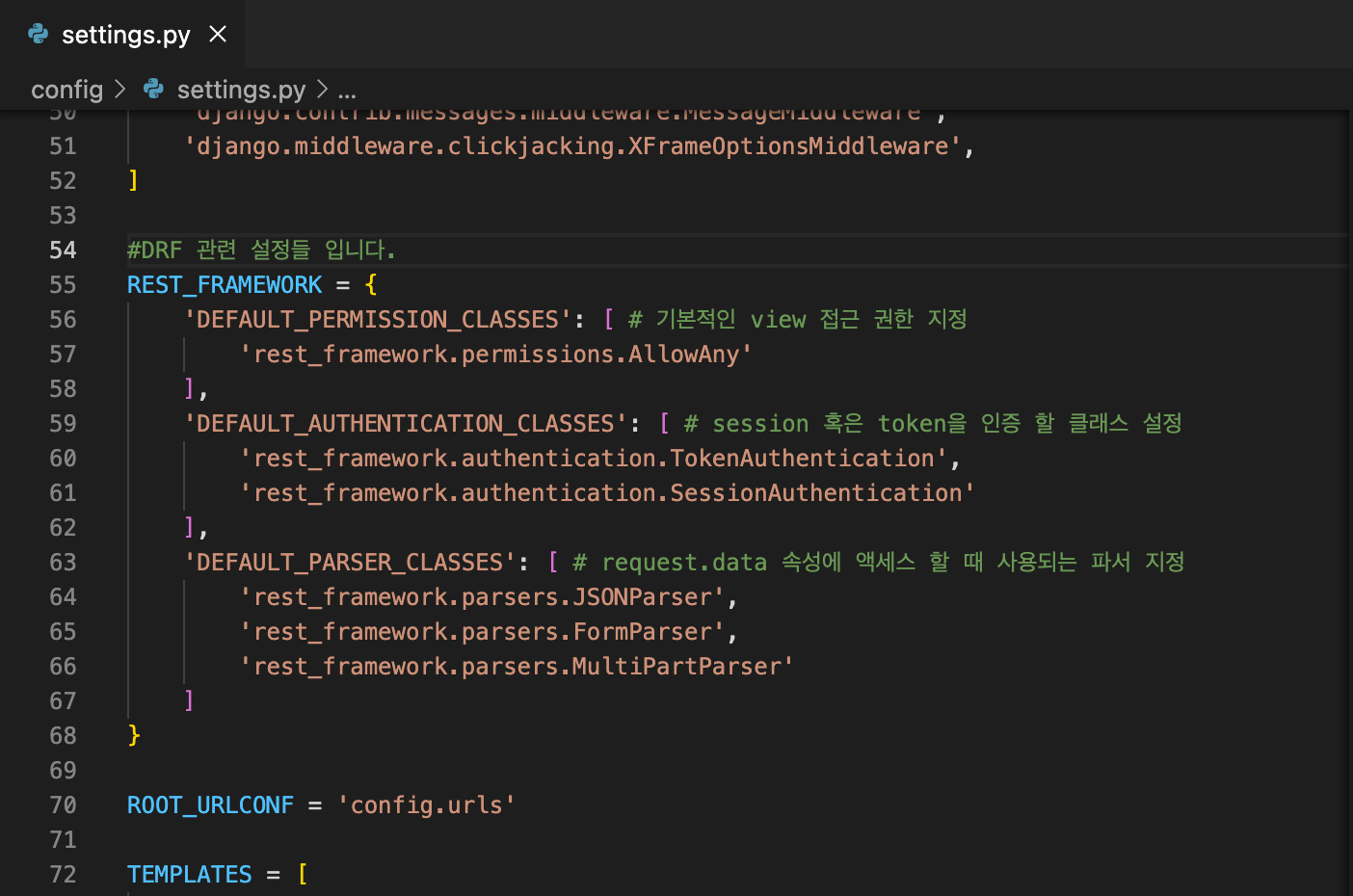
그리고 아래에 DRF 관련 설정들도 등록해줍니다.
#DRF 관련 설정들 입니다.
REST_FRAMEWORK = {
'DEFAULT_PERMISSION_CLASSES': [ # 기본적인 view 접근 권한 지정
'rest_framework.permissions.AllowAny'
],
'DEFAULT_AUTHENTICATION_CLASSES': [ # session 혹은 token을 인증 할 클래스 설정
'rest_framework.authentication.TokenAuthentication',
'rest_framework.authentication.SessionAuthentication'
],
'DEFAULT_PARSER_CLASSES': [ # request.data 속성에 액세스 할 때 사용되는 파서 지정
'rest_framework.parsers.JSONParser',
'rest_framework.parsers.FormParser',
'rest_framework.parsers.MultiPartParser'
]
}이제 다시 터미널에서 프로젝트를 실행해봅니다.
#프로젝트 실행
python manage.py runserver
# 종료할떄는 control + clocalhost 8000번 포트로 들어가서 아래 화면이 나오면 이제 django rest framework를 시작할 준비가 되었습니다.